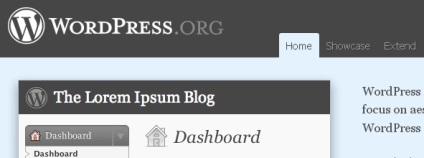
Probabil fiecare dintre utilizatorii WordPress'a cu care se confruntă mai devreme sau mai târziu, cu necesitatea de a actualiza versiunea WordPress'a la o mai nou, acest lucru poate fi din mai multe motive: eliminarea vulnerabilităților, noua interfață de administrare, nu funcționalitatea unor plug-in-uri pe WordPress și versiuni atât mai mari Astăzi vă voi spune cum să actualizați versiunea WordPress la una nouă, fără a pierde niciun fel de date.
1. Backup
Primul lucru pe care trebuie să-l începem este să facem o copie de rezervă a datelor (o copie de rezervă a tuturor fișierelor și a bazei de date). Acest lucru este necesar pentru capacitatea de a returna totul înapoi, dacă dintr-o dată ceva nu merge bine în timpul procesului de actualizare.
1.1. Baza de date de rezervă
1.2. Fișiere de rezervă
Mergem la FTP și salvăm toate fișierele din dosarul blogului tău.
2. Faceți un stub - site-ul este în curs de reconstrucție (nu este un pas obligatoriu)
Dacă aveți un site vizitat și nu doriți ca utilizatorii să vadă site-ul dvs. în timpul reconstrucției, atunci trebuie să faceți un stub - exemplul meu.
Pentru a face acest lucru, adăugați următoarele la începutul fișierului .htaccess:
Apoi, trebuie să creați pagina în sine, pentru aceasta vom crea un fișier html și vom adăuga următorul cod:
[cce lang = html]
Site-ul este în curs de reconstrucție.
Nu uitați să o salvați în codare UTF-8 fără BOM! Sau puteți descărca fișierul finalizat.
Apoi pur și simplu copiați acest fișier în rădăcina site-ului și acum toți vizitatorii vor vedea stub în loc de site-ul, după actualizare nu uitați să eliminați liniile adăugate din fișierul .htaccess.
3. Actualizarea fișierelor
Descărcați cea mai recentă versiune de WordPress de pe site-ul oficial sau ansamblul meu (care este, de asemenea, bazat pe WordPress'e oficial, dar include toate plugin-urile necesare și dovedite, precum și mai multe plugin-uri imediat activi - mai multe aici). Apoi, înlocuiți vechile fișiere cu cele noi din arhivă.
4. Actualizarea bazei de date
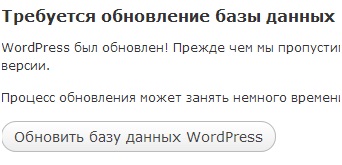
După actualizare, verificați funcționarea tuturor plug-in-uri, în cazul în care orice plug-in-uri care nu funcționează, apoi le actualizează în mod automat sau de unul singur prin descărcarea unei noi versiuni a pluginului cu depozit WordPress'a.
5. Dacă ceva nu merge bine
spune-mi cum să înregistrez corect calea spre fundal în css, deoarece nu scrie, nu vrea să înțeleagă, imaginea este, de asemenea, în rădăcina site-ului.
Bine ai venit!
Adevărul este că, după următoarea versiune de actualizare automată a motorului, și mai precis după instalarea versiunii 4.0, au existat unele erori în site-ul de administrare, cum ar fi atunci când intră într-o pagină fire de look-ajustare dă o eroare, și literalmente „Pagina nu funcționează, site-ul este încă nu poate procesa această cerere“, în general, dacă vreau să schimbe subiectul, sau să-l editați, acum nu, și chiar și un bug în partea vizibilă a site-ului, a existat o inscripție ciudată în locul paginii de la distanță, sub titlul, deși, în general, nu ar trebui să fie. Am încercat să reinstalez manual versiunea, dar nimic nu sa schimbat. Ajutați-l să rezolve această problemă! Mulțumesc!
Articole similare
Trimiteți-le prietenilor: